Amazon Kindle Cihazlarınızı ve İçeriğinizi Nasıl Yönetirsiniz?
Yayınlanan: 2022-01-29İster bir Amazon Kindle kullanın, ister Kindle uygulamasını bir bilgisayarda veya mobil cihazda çalıştırın, topladığınız tüm e-kitapları ve hesabınıza bağladığınız cihazları yönetmek zor olabilir. İyi haber şu ki, Amazon artık kullanmadığınız Kindle cihazlarını kaldırabileceğiniz, e-kitapları başkalarına aktarabileceğiniz ve artık istemediğiniz e-kitapları silebileceğiniz özel bir web sayfası sunuyor. Kindle cihazlarınızı ve içeriğinizi nasıl yöneteceğiniz aşağıda açıklanmıştır.
Kindle İçeriğini Yönet
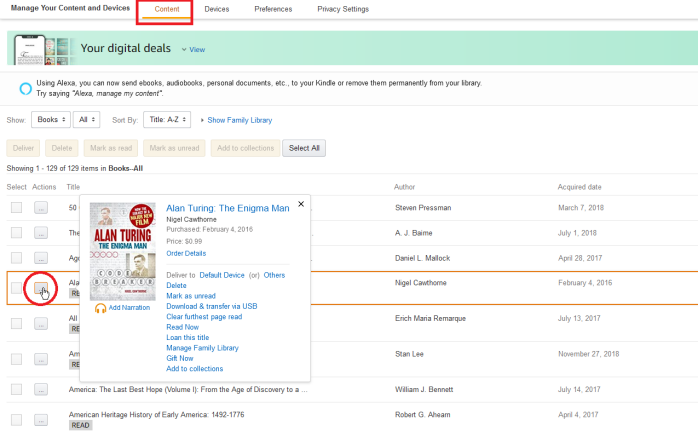
Amazon İçeriğinizi ve Cihazlarınızı Yönetin sayfasında oturum açın ve tüm e-kitaplarınızı görmek için üstteki İçerik başlığına tıklayın. Kitapları Sıralama Ölçütü menüsüne tıklayarak ve sıralama düzenini Başlık, Yazar veya Edinme Tarihi olarak değiştirerek düzenleyebilirsiniz.
Tek bir öğeyi yönetmek için yanındaki Eylem düğmesini tıklayın. Çeşitli seçenekler içeren bir açılır menü belirir: başlığı hesabınızdan ve bağlı tüm cihazlardan silin; Okundu/Okunmadı olarak işaretleyin; en baştan başlamak istiyorsanız okunan en uzak sayfayı temizleyin; veya hemen okumaya başlamak için Şimdi Oku'ya tıklayın.
Birden Fazla Kitabı Yönet
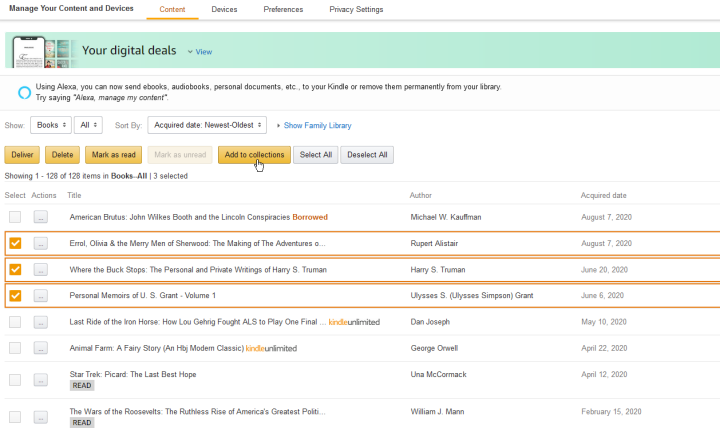
Birden fazla kitabı tek seferde yönetmek istiyorsanız, her biri için Seç düğmesini tıklayın. Ardından bunları belirli bir Kindle cihazına teslim etmeyi, silmeyi, Okundu olarak işaretlemeyi veya hepsini bir koleksiyona eklemeyi seçebilirsiniz.
Kitapları Cihazlarınıza Teslim Edin
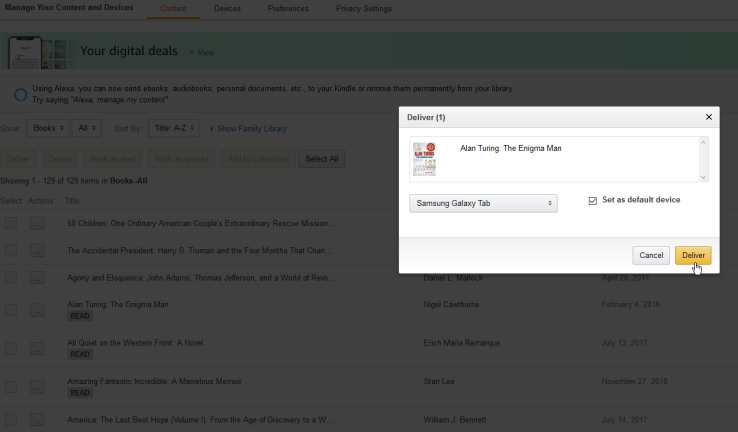
Başlığın yanındaki eylem düğmesine tıklayarak ve açılır penceredeki Teslim yeri bölümünü kullanarak e-kitapları belirli bir cihaza teslim edin. E-kitabı varsayılan olarak kurduğunuz cihaza göndermek için Varsayılan Cihaz'a tıklayın. Başka bir yere gitmesi gerekiyorsa, hesabınıza bağlı cihazlara bakmak için Diğerleri'ni tıklayın.
USB Kablosuyla Kitapları Aktarın
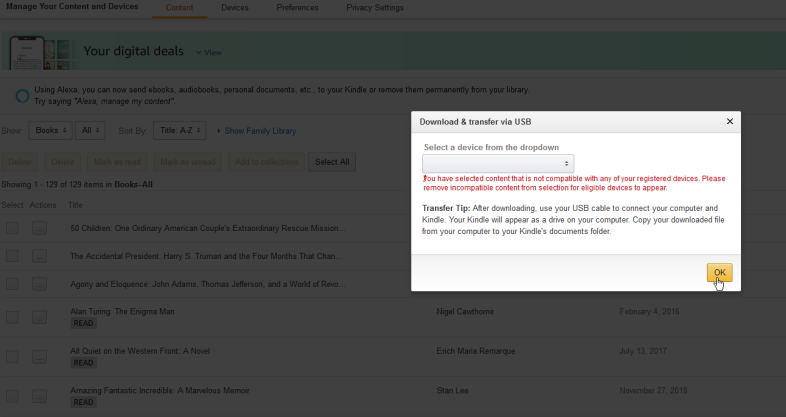
Bir Kindle cihazınız varsa ve içeriği bir USB kablosu üzerinden manuel olarak aktarmak istiyorsanız, başlığın yanındaki Eylem düğmesine tıklayın ve açılır menüden USB ile indir ve aktar seçeneğine tıklayın. Ardından e-kitabı bilgisayarınıza indirebilir ve dosyayı bir USB kablosuyla cihazınıza aktarabilirsiniz. Bunun Kindle uygulamasıyla donatılmış üçüncü taraf cihazlarla değil, yalnızca desteklenen Kindle cihazlarıyla çalıştığını unutmayın.
Kitapları Ödünç Ver
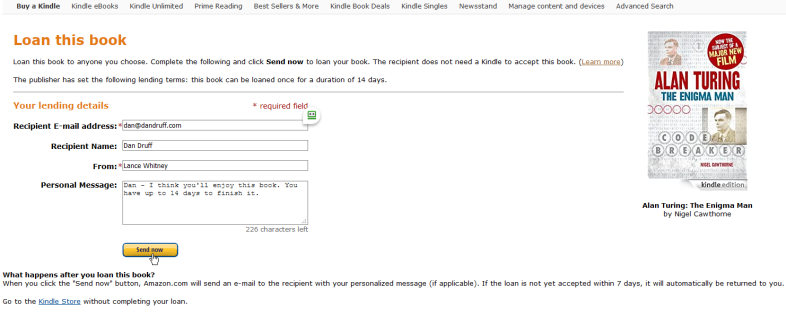
Hesabınıza bağlı cihazlar dışında biriyle bir kitabı geçici olarak paylaşmak istiyorsanız, bir e-kitabı ödünç verebilirsiniz. Başlığın yanındaki eylem düğmesini tıklayın ve Bu unvanı ödünç ver'i tıklayın, ardından kişinin e-posta adresini girin ve gönderilecek bir mesaj ekleyin. Bu yöntem, alıcı kişinin Kindle cihazı olmasa bile çalışır. E-kitap e-posta yoluyla paylaşılacak ve size otomatik olarak iade edilmeden önce başlığı okumak için 14 günleri olacak.
Ancak, her kitabın ödünç verme seçeneği sunmayacağını unutmayın; bu nedenle, kitabı görmezseniz, yayıncı büyük olasılıkla paylaşımı kısıtlamıştır.
Kitapları Aile Üyeleriyle Paylaşın
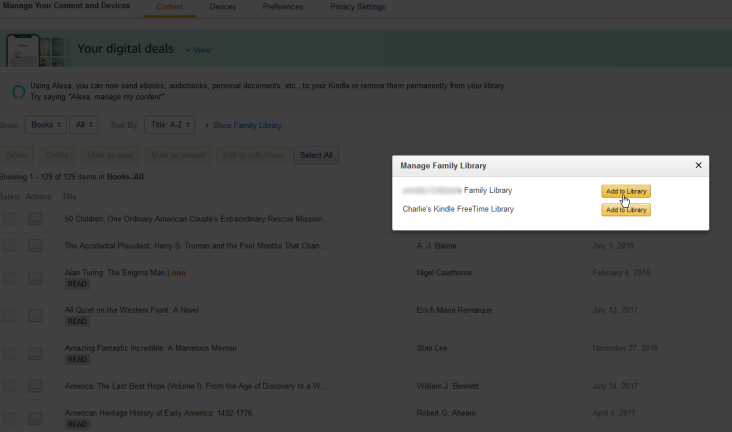
Kindle içeriğiniz için bir aile kitaplığı kurduysanız, e-kitaplar evin diğer üyelerine gönderilebilir. Başlığın yanındaki işlem düğmesini tıklayın ve açılır menüden Aile Kitaplığını Yönet'i seçin. Aile üyelerinin bir listesini görmelisiniz; sağ kişinin yanındaki Kitaplığa Ekle düğmesini tıklayın.
Hediye Kitapları
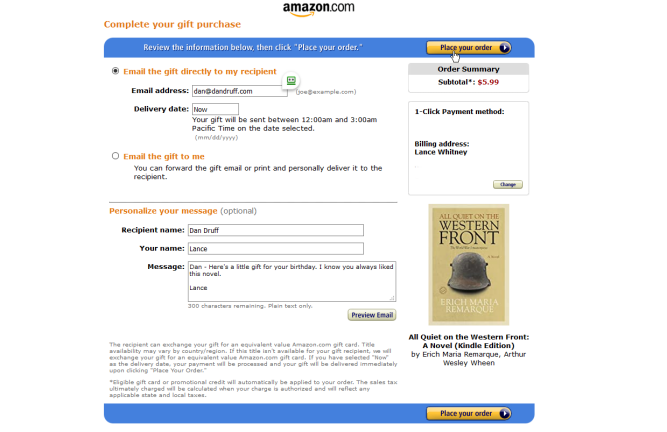
Amazon, birine hediye olarak bir e-kitap göndermenize izin verir. Tek yapmanız gereken başlığın yanındaki işlem butonunu seçmek ve açılır menüden Şimdi Hediye Et'e tıklamak. Bir e-posta adresi ve kişiselleştirilmiş bir mesaj ekleyin, ardından satın alma işlemini gerçekleştirmek ve hediyeyi göndermek için Siparişinizi verin'e tıklayın.

Koleksiyonlara Kitap Ekle
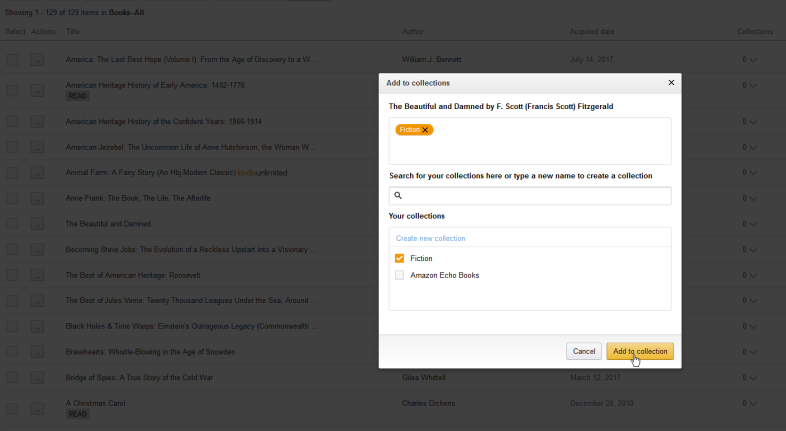
Bir başlığın yanındaki işlem düğmesine tıklayarak ve açılır menüden Koleksiyonlara ekle'yi seçerek belirli koleksiyonlara kitap ekleyin. Kitaplarınızı düzenlemenin bir yolu olarak yeni koleksiyonlar oluşturabilirsiniz, örneğin tarihi kurgu dışı kitaplar için bir koleksiyon, bilim kurgu için başka bir koleksiyon ve belki de otobiyografiler için üçüncü bir koleksiyon. Daha sonra yeni veya mevcut bir koleksiyona bir kitap eklenebilir.
Ödünç Kitapları İade Et
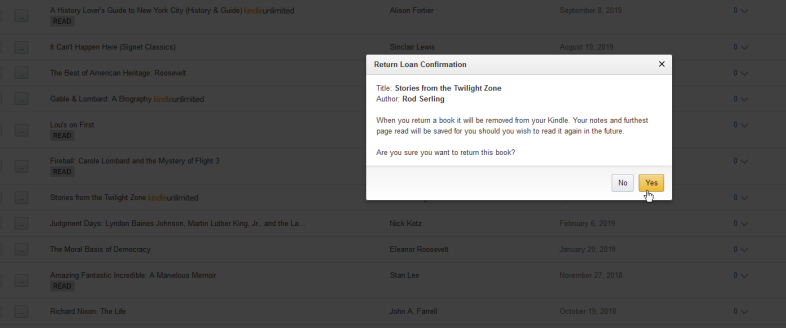
Kindle Unlimited gibi bir abonelik hizmetinden veya yerel kütüphanenizden elektronik olarak bir kitap ödünç aldıysanız, kitabı iade ederek hesap karmaşasını temizleyin. Eylem düğmesine tıklayın ve Bu kitabı iade et öğesini seçin. İade edildiğinde, kitabı Kindle cihazlarınızdan kaldıracaktır.
Diğer İçerik Türlerini Yönetin
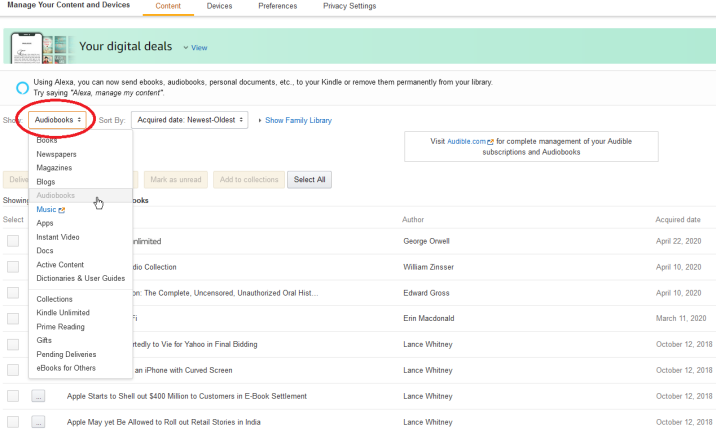
Amazon, İçeriğinizi ve Cihazlarınızı Yönetin sayfasından kitaplardan daha fazlasını yönetmenize olanak tanır. Gazeteler, dergiler, bloglar, sesli kitaplar, uygulamalar, videolar ve daha fazlası dahil olmak üzere diğer içerik türlerini seçmek için sayfanın üst kısmındaki Göster menüsünü tıklayın.
Ardından, belirli bir öğeyi bir cihaza teslim etmek için seçebilir, silebilir, aile kitaplığınız aracılığıyla başka birine gönderebilir, bir koleksiyona ekleyebilir ve başka şekillerde yönetebilirsiniz.
Cihazları Yönet
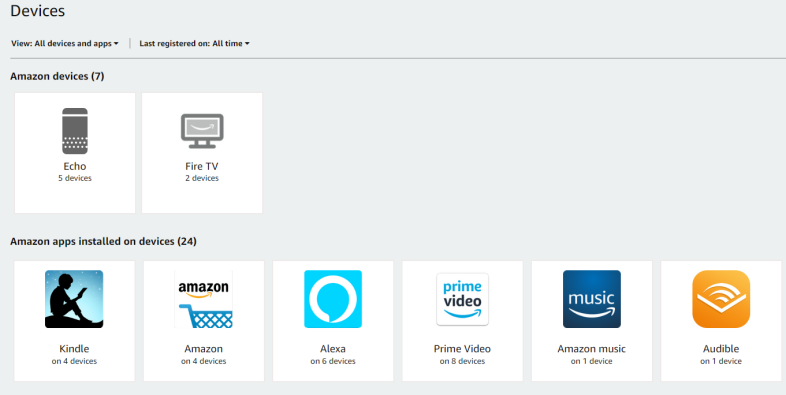
İçeriğinizi ve Cihazlarınızı Yönetin sayfasının üst kısmındaki Cihazlar başlığına tıklayarak hesabınıza bağlı cihazları yönetin. Burada Kindle uygulamasını içeren veya başka bir şekilde Amazon'a kayıtlı olan tüm cihazlarınızı göreceksiniz.
Varsayılan olarak, sayfa size Amazon Echo cihazlarını, Amazon olmayan akıllı ev cihazlarını ve Kindle uygulamasına ve diğer Amazon uygulamalarına sahip cihazları gösterir. Listeyi daraltmak için Görünüm açılır menüsünü tıklayın ve görmek istemediğiniz herhangi bir cihaz türünün işaretini kaldırın.
Listeyi daha fazla filtrelemek için, Son kayıt tarihi açılır menüsünü tıklayın ve o dönemde kayıtlı cihazları görmek için belirli bir zaman aralığı seçin.
Cihazların kaydını sil
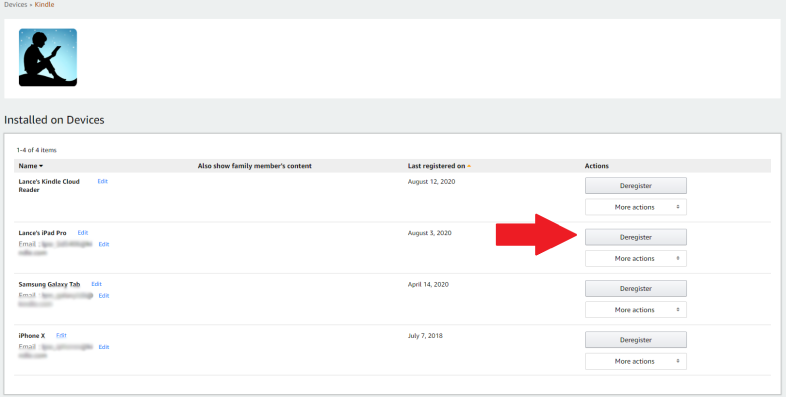
Bu türdeki tüm cihazları görmek için belirli bir kategoriyi tıklayın. Örneğin, Kindle girişine tıklamak size Kindle uygulamasının yüklü olduğu tüm cihazları gösterir. Kategorilerden biri artık kullanmadığınız veya tanımlayamadığınız bir cihaz içeriyorsa, kaydını silin. Bu cihazlardan birine tıklayın, ardından listeden kaldırmak için Kaydı Sil bağlantısını seçin.
Varsayılan Cihazı Değiştir
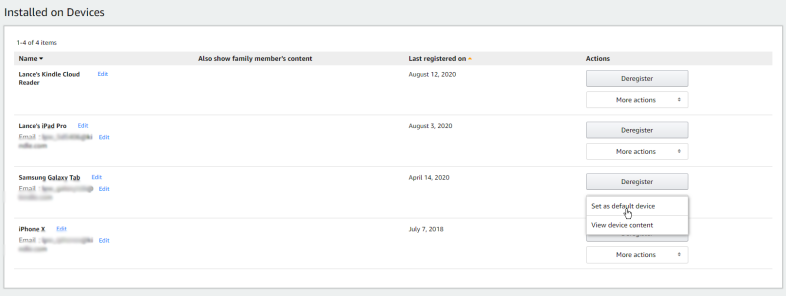
Ayrıca, Amazon'dan indirdiğiniz tüm e-kitapları ve diğer içerikleri otomatik olarak alan cihaz anlamına gelen varsayılan cihazınızı ayarlayabilir veya değiştirebilirsiniz. En sık kullandığınız cihaz için Diğer işlemler düğmesini tıklayın ve Varsayılan cihaz olarak ayarla girişini seçin.
Ayarları değiştir
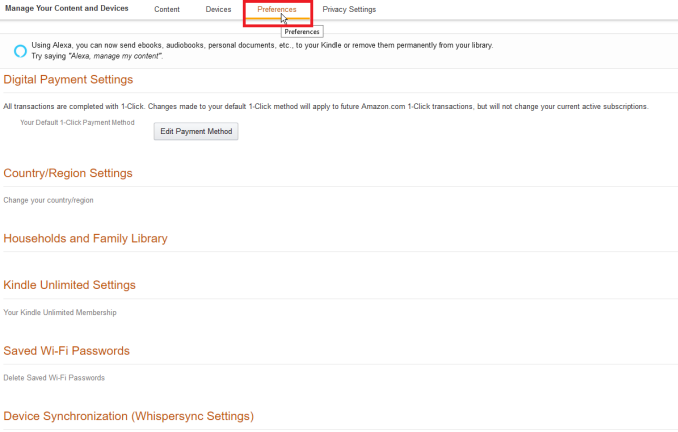
İçeriğinizi ve Cihazlarınızı Yönetin sayfasının üst kısmındaki Tercihler sekmesini seçerseniz, varsayılan ödeme yönteminizi ayarlayabilir veya değiştirebilir, ev ve aile kitaplığınızı yönetebilir, kayıtlı Wi-Fi şifrelerinizi güncelleyebilir ve diğer birçok seçeneği kullanabilirsiniz.
